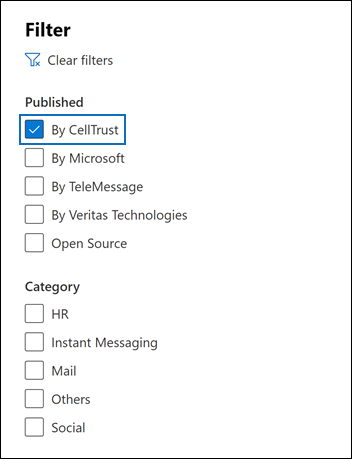Archivieren von Daten von CellTrust SL2 zu Microsoft 365
CellTrust SL2 erfasst Mobilfunkdaten und lässt sich in die führenden Archivierungstechnologien integrieren, um die Anforderungen an die elektronische Ermittlung für Vorschriften wie FINRA, HIPAA, FOIA und TCPA zu erfüllen. Der SL2-Datenconnector importiert mobile Kommunikationselemente in Microsoft 365. In diesem Artikel wird der Prozess für die Integration von SL2 in Microsoft 365 mithilfe des CellTrust SL2-Datenconnectors für die Archivierung beschrieben. Bei diesem Vorgang wird davon ausgegangen, dass Sie den CellTrust SL2-Dienst abonniert haben und mit der SL2-Architektur vertraut sind. Informationen zu CellTrust SL2 finden Sie unter https://www.celltrust.com.
Nachdem Daten in Benutzerpostfächer in Microsoft 365 importiert wurden, können Sie Microsoft Purview-Features wie Beweissicherungsverfahren, eDiscovery, Microsoft 365-Aufbewahrungsrichtlinien und Kommunikationscompliance anwenden. Die Verwendung des CellTrust SL2-Datenconnectors zum Importieren und Archivieren von Daten in Microsoft 365 kann Dazu beitragen, dass Ihre organization mit behördlichen und behördlichen Richtlinien konform bleiben.
Tipp
Wenn Sie kein E5-Kunde sind, verwenden Sie die 90-tägige Testversion von Microsoft Purview-Lösungen, um zu erfahren, wie zusätzliche Purview-Funktionen Ihre Organisation bei der Verwaltung von Datensicherheits- und Complianceanforderungen unterstützen können. Starten Sie jetzt im Testhub für Microsoft Purview-Complianceportal. Erfahren Sie mehr über Anmelde- und Testbedingungen.
Übersicht über die Archivierung mit dem CellTrust SL2 Data Connector
Die SL2-Plattform von CellTrust erfasst Kommunikationsdaten aus mehreren Quellen. SL2-Datenquellen sind entweder P2P (Person-to-Person) oder Application-to-Person (A2P). Der in diesem Artikel beschriebene Prozess bezieht sich nur auf P2P-Datenquellen. Für alle P2P-Datenquellen ist mindestens eine Partei an der Zusammenarbeit ein SL2-Benutzer, der den SL2-Dienst abonniert hat. In der folgenden Übersicht wird der Prozess der Verwendung des CellTrust SL2-Datenconnectors in Microsoft 365 erläutert.
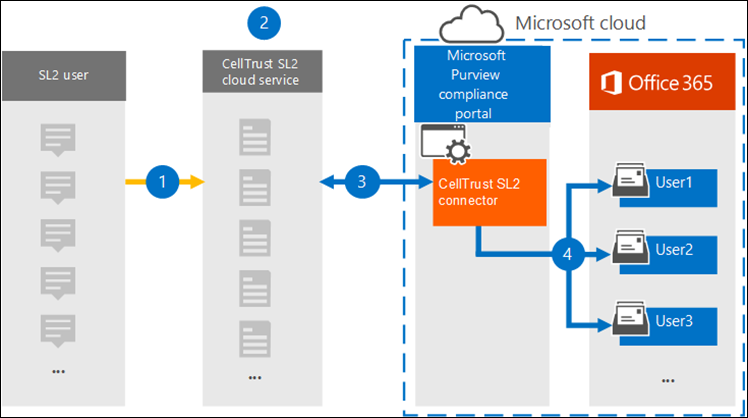
SL2-Benutzer senden und empfangen Daten an und von SL2-Diensten in Microsoft Azure.
Ihr organization verfügt über eine SL2-Domäne in der SL2-Clouddienstumgebung von CellTrust. Ihre Domäne kann über eine oder mehrere Organisationseinheiten (OUs) verfügen. Der SL2-Clouddienst überträgt Ihre Daten in einen äußerst sicheren Bereich auf der Microsoft Azure-Plattform, sodass Ihre Daten niemals die Microsoft Azure-Umgebung verlassen. Abhängig von Ihrem SL2-Plan (Enterprise, SMB oder Government) wird Ihre Domäne entweder auf Microsoft Azure Global oder Microsoft Azure Government gehostet.
Nachdem Sie den CellTrust SL2 Data Connector im Microsoft Purview-Portal oder im Microsoft Purview-Complianceportal erstellt haben, beginnen Ihre Domäne und Organisationseinheiten (unabhängig von Ihrem SL2-Plan) mit dem Senden von Daten an Microsoft 365. Der Datenfeed ist so strukturiert, dass er die Berichterstellung basierend auf Datenquellen, Organisationseinheiten oder der Domäne selbst unterstützt. Daher benötigt Ihr organization nur einen Connector, um alle Ihre Datenquellen an Microsoft 365 zu übergeben.
Der Connector erstellt unter jedem zugeordneten Benutzer einen Ordner mit einer entsprechenden Office 365 Lizenz mit dem Titel CellTrust SL2. Diese Zuordnung verbindet einen CellTrust SL2-Benutzer mithilfe einer E-Mail-Adresse mit einem Office 365 Postfach. Wenn eine Benutzer-ID in CellTrust SL2 in Office 365 keine Übereinstimmung aufweist, werden die Daten des Benutzers nicht archiviert.
Vor dem Einrichten eines Connectors
Wichtig
Alle Partner-Drittanbieter-Datenconnectorkonfigurationen erfordern einen bereitgestellten Dienstprinzipal für die Partneranwendung. Diese Anforderung gilt nicht für native Microsoft-Drittanbieter-Datenconnectorkonfigurationen. Es wird empfohlen , mit Ihren Partnern zusammenzuarbeiten , um Details zur entsprechenden Partneranwendungs-ID zu erhalten.
Informationen zum Bereitstellen eines Dienstprinzipals mithilfe von PowerShell finden Sie unter Bereitstellen eines Dienstprinzipals für Partnerdatenconnectors von Drittanbietern.
Vergewissern Sie sich, dass Sie über eine Domäne in der Clouddienstumgebung cellTrust SL2 verfügen. Weitere Informationen zum Abrufen einer SL2-Produktions- oder Testdomäne erhalten Sie unter CellTrust.
Rufen Sie die Anmeldeinformationen für den Zugriff auf das Administratorkonto für Ihre SL2-Domäne ab.
Dem Benutzer, der den CellTrust SL2-Datenconnector in Schritt 1 erstellt (und in Schritt 3 abgeschlossen hat), muss die Rolle Datenconnector Admin zugewiesen werden. Diese Rolle ist erforderlich, um Connectors auf der Seite Datenconnectors im Microsoft Purview-Portal oder im Complianceportal hinzuzufügen. Diese Rolle wird standardmäßig mehreren Rollengruppen hinzugefügt. Eine Liste dieser Rollengruppen finden Sie unter Rollen in Microsoft Defender for Office 365 und Microsoft Purview-Compliance. Alternativ kann ein Administrator in Ihrem organization eine benutzerdefinierte Rollengruppe erstellen, die Rolle Datenconnector Admin zuweisen und dann die entsprechenden Benutzer als Mitglieder hinzufügen. Weitere Anweisungen finden Sie in:
Dieser CellTrust-Datenconnector ist in GCC-Umgebungen in der Microsoft 365 US Government-Cloud verfügbar. Anwendungen und Dienste von Drittanbietern können das Speichern, Übertragen und Verarbeiten von Kundendaten Ihrer organization auf Systemen von Drittanbietern umfassen, die sich außerhalb der Microsoft 365-Infrastruktur befinden und daher nicht durch die Microsoft Purview- und Datenschutzverpflichtungen abgedeckt sind. Microsoft übernimmt keine Zusicherung, dass die Verwendung dieses Produkts zum Herstellen einer Verbindung mit Anwendungen von Drittanbietern bedeutet, dass diese Anwendungen von Drittanbietern FEDRAMP-konform sind.
Schritt 1: Erstellen eines CellTrust SL2-Connectors
Der erste Schritt besteht darin, einen Datenconnector für CellTrust SL2-Daten im Microsoft Purview-Portal oder im Complianceportal zu erstellen.
Wählen Sie die entsprechende Registerkarte für das von Ihnen verwendete Portal aus. Weitere Informationen zum Microsoft Purview-Portal finden Sie im Microsoft Purview-Portal. Weitere Informationen zum Complianceportal finden Sie unter Microsoft Purview-Complianceportal.
- Melden Sie sich beim Microsoft Purview-Portal an.
- Wählen Sie Einstellungen>Datenconnectors aus.
- Wählen Sie Meine Connectors und dann Connector hinzufügen aus.
- Wählen Sie in der Liste CellTrust SL2 (Vorschau) aus.
- Wählen Sie auf der Seite Nutzungsbedingungen die Option Akzeptieren aus.
- Geben Sie einen eindeutigen Namen ein, der den Connector identifiziert, und wählen Sie dann Weiter aus. Der von Ihnen eingegebene Name identifiziert den Connector auf der Seite Datenconnectors , nachdem Sie ihn erstellt haben.
- Wählen Sie auf der Seite Bei Ihrem CellTrust-Konto anmeldendie Option Bei CellTrust anmelden aus. Sie werden in einem neuen Browserfenster zum CellTrust Portal für Microsoft 365 weitergeleitet.
Schritt 2: Auswählen der zu archivierenden Domänen oder Organisationseinheiten
Der nächste Schritt besteht darin, sich bei einem Administratorkonto für Ihre CellTrust SL2-Domäne anzumelden und die Domänen und Organisationseinheiten auszuwählen, die in Microsoft 365 archiviert werden sollen.
Wählen Sie auf der Seite CellTrust Microsoft 365 Connector Ihre Umgebung im SL2-Clouddienst aus, um eine Anmeldeseite anzuzeigen.
In der Regel sollte eine Option angezeigt werden, die Ihre Umgebung darstellt. Wenn Sie jedoch domänen in mehr als einer Umgebung haben, werden Optionen für jede Umgebung angezeigt. Nachdem Sie eine Auswahl getroffen haben, werden Sie zur SL2-Anmeldeseite weitergeleitet.
Melden Sie sich mit den Anmeldeinformationen ihres Domänen- oder Organisationseinheitsadministratorkontos an.
Wenn Sie sich als SL2-Domänenadministrator anmelden, werden der Name Ihrer Domäne und die Organisationseinheiten in dieser Domäne angezeigt. Wenn Sie keine Organisationseinheiten haben, wird nur der Name Ihrer Domäne angezeigt. Wenn Sie sich als Organisationseinheitsadministrator anmelden, wird nur der Name Ihrer Organisationseinheit angezeigt.
Aktivieren Sie die Geschäftseinheiten, die Sie archivieren möchten. Wenn Sie die Domäne auswählen, werden die Organisationseinheiten nicht automatisch ausgewählt. Sie müssen jede Organisationseinheit separat aktivieren, um sie zu archivieren.
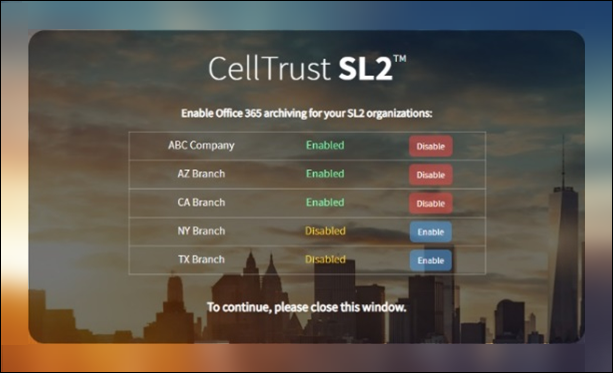
Wenn Sie ihre Auswahl abgeschlossen haben, schließen Sie das Browserfenster, und kehren Sie zur Assistentenseite im Microsoft Purview-Portal oder im Complianceportal zurück. Nach einigen Sekunden wechselt der Assistent automatisch zum nächsten Schritt zum Zuordnen von Benutzern.
Schritt 3: Zuordnen von Benutzern und Abschließen der Connectoreinrichtung
Der letzte Schritt besteht darin, Benutzer zuzuordnen und die Connectoreinrichtung im Microsoft Purview-Portal oder im Complianceportal abzuschließen.
Wählen Sie auf der Seite Benutzerzuordnung die Option Automatische Benutzerzuordnung aktivieren aus, wenn die E-Mail-Adresse für Benutzer sowohl in SL2 als auch in Microsoft 365 identisch ist. Andernfalls sollten Sie E-Mail-Adressen manuell verwenden, indem Sie eine CSV-Datei hochladen, die die SL2-Adresse der Benutzer ihrer Microsoft 365-Adresse zuordnet.
Wählen Sie Weiter aus, überprüfen Sie Ihre Einstellungen, und wählen Sie dann Fertig stellen aus, um den Connector zu erstellen.
Der neue Connector wird der Liste auf der Seite Datenconnectors hinzugefügt.
Hilfe von CellTrust erhalten
Weitere Informationen zum Kontaktieren von CellTrust finden Sie auf der Seite "CellTrust-Kundensupport ", um Hilfe beim Einrichten eines CellTrust SL2-Datenconnectors zu erhalten.
Weitere Informationen
- Ein Domänenadministrator kann einen Connector für die Domäne oder beliebige Organisationseinheiten in dieser Domäne einrichten. Wenn Sie das Organisationseinheitsadministratorkonto verwenden, können Sie nur einen Connector für diese bestimmte Organisationseinheit einrichten.
- Um die oben genannten Schritte erfolgreich ausführen zu können, müssen Ihnen eine Microsoft 365 E5-Lizenz zugewiesen sein und über die richtigen Microsoft Office-Administratorrechte verfügen.
- Um den neuen Connector zu testen, senden Sie eine SMS mit Ihrer mobilen SL2-App oder über Ihr SL2-Portal. Wechseln Sie zu Ihrem Microsoft 365-Postfach, und öffnen Sie den Ordner CellTrust SL2 in Ihrem Posteingang. Es kann einige Minuten dauern, bis die TEXT-Nachrichten in Ihrem Postfach angezeigt werden.
- Viele Gesetze und Vorschriften erfordern, dass die elektronische Kommunikation so aufbewahrt wird, dass sie auf Anfrage als Beweis erbracht werden kann. Electronic Discovery (eDiscovery) wird verwendet, um die Produktion der elektronischen Kommunikation zu erfüllen. EIA-Lösungen (Enterprise Information Archiving) sind für die Durchführung von eDiscovery konzipiert und bieten Features wie Aufbewahrungsrichtlinienverwaltung, Datenklassifizierung und Überwachung von Inhalten. Microsoft 365 bietet eine Langfristige Aufbewahrungslösung für die Einhaltung der Vorschriften und Standards, die sich auf Ihre organization auswirken.
- Der In diesem Dokument verwendete Begriff Archivierung bezieht sich auf die Archivierung im Kontext der Verwendung innerhalb einer Enterprise Information Archiving (EIA)-Lösung. EIA-Lösungen verfügen über eDiscovery-Features, die Dokumente für Gerichtsverfahren, Rechtsstreitigkeiten, Audits und Untersuchungen erstellen. Die Archivierung im Kontext der Sicherung und Wiederherstellung, die für die Notfallwiederherstellung und Geschäftskontinuität verwendet wird, ist nicht die beabsichtigte Verwendung des Begriffs in diesem Dokument.